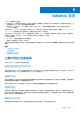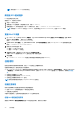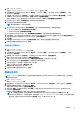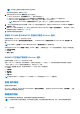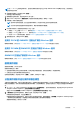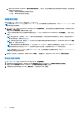Users Guide
Table Of Contents
- OpenManage Integration for Microsoft System Center 7.0 版 用户指南
- 目录
- 简介
- 关于 OMIMSSC 组件
- 关于管理员门户
- 从注册的 MSSC 控制台启动 OMIMSSC
- 用例
- 配置文件
- 启动配置和部署
- 查找服务器并与 MSSC 控制台同步
- OMIMSSC 许可
- 操作模板
- 集成 Dell Repository Manager (DRM)
- 维护
- 查看 OMIMSSC 中的信息
- 故障排除
- 部署选项在任务序列中不可见
- 创建了重复的 VRTX 机箱组
- 在自动查找或同步期间不会删除空群集更新组
- 无法创建更新源
- 作业队列已满导致固件更新失败
- 无法在群集更新组上更新固件
- 第 11 代服务器固件更新失败
- 使用 DRM 更新源时固件更新失败
- 无法在更新组上执行计划的作业
- 无法应用操作模板
- 无法使用主机名访问 CIFS 共享
- 未能使用系统默认更新源连接到 FTP
- 在固件更新期间未能创建存储库
- 无法删除自定义更新组
- 无法显示作业和日志
- 以 CSV 格式导出 LC 日志失败
- 无法导出服务器配置文件
- 无法在 OMIMSSC 管理员门户中显示 Dell EMC 徽标
- 查看 LC 日志失败
- 少数组件无视选择进行固件更新
- 虚拟机监控程序部署失败
- 保留在库共享中的驱动程序文件导致虚拟机监控程序部署失败
- 当使用 Active Directory 时,针对第 11 代 PowerEdge 刀片服务器的虚拟机监控程序部署失败
- 在查找期间凭据不正确
- 在同一服务器上运行多个安装程序实例时发生 IG 安装问题
- 在两小时后服务器配置文件导入作业超时
- 固件更新后仍未显示最新资源清册信息
- 将服务器添加到 Active Directory 时发生 SCVMM 错误 21119
- 附录
- 访问 Dell EMC 支持网站上的支持内容
1. 启动 Configuration Manager。
将显示 Configuration Manager Console(Configuration Manager 控制台)屏幕。
2. 在左侧窗格中,依次选择 Software Library(软件库) > Overview(概览) > Operating Systems(操作系统) > Task
Sequences(任务序列)。
3. 右键单击 Task Sequences(任务序列),然后单击 OMIMSSC Server Deployment(OMIMSSC 服务器部署) > Create
OMIMSSC Server Deployment Template(创建 OMIMSSC 服务器部署模板)。
将显示 OMIMSSC Server Deployment Task Sequence Wizard(OMIMSSC 服务器部署任务序列向导)。
4. 在 Task Sequence Name(任务序列名称)字段中输入任务序列的名称。
5. 从下拉列表中选择要使用的引导映像。
注: 建议使用创建的 Dell 自定义引导映像。
6. 在 Operating System Installation(操作系统安装)下面,选择操作系统安装类型。提供的选项包括:
● Use an OS WIM image(使用操作系统 WIM 映像)
● Scripted OS install(脚本式操作系统安装)
7. 从 Operating system package to use(要使用的操作系统软件包)下拉式菜单中选择操作系统软件包。
8. 如果您拥有一个包含 unattend.xml 的软件包,则从 Package with unattend.xml info(包含 unattend.xml 信息的软件包)菜
单中选择该软件包。否则请选择 <do not select now>(<现在不要选择>)。
9. 单击创建。
此时将显示 Task Sequence Created(已创建任务序列)窗口,其中包含您创建的任务序列的名称。
10. 在随后显示的确认消息框中单击 Close(关闭)。
创建自定义任务序列
1. 启动 Configuration Manager。
将显示 Configuration Manager Console 控制台屏幕。
2. 在左侧窗格中,依次选择 Software Library(软件库) > Overview(概览) > Operating Systems(操作系统) > Task
Sequences(任务序列)。
3. 右键单击 Task Sequences(任务序列),然后单击 Create Task Sequence(创建任务序列)。
将显示 Create Task Sequence Wizard(创建任务序列向导)。
4. 选择 Create a new custom task sequence(创建新自定义任务序列)并单击 Next(下一步)。
5. 在 Task sequence name(任务序列名称)文本框中输入任务序列的名称。
6. 浏览到已创建的 Dell 引导映像,然后单击 Next(下一步)。
将显示 Confirm the Settings(确认设置)屏幕。
7. 查看您的设置,并单击 Next(下一步)。
8. 在随后显示的确认消息框中单击 Close(关闭)。
编辑任务序列
注: 在 SCCM 2016 上编辑任务序列时,丢失的对象参考消息不会列出 Setup windows and ConfigMgr 软件包。添加软件包,
然后保存任务序列。
1. 启动 Configuration Manager。
将显示 Configuration Manager 屏幕。
2. 在左侧窗格中,依次选择 Software Library(软件库) > Operating Systems(操作系统) > Task Sequence(任务序列)。
3. 右键单击要编辑的任务序列,然后单击 Edit(编辑)。
将显示 Task Sequence Editor(任务序列编辑器)窗口。
4. 单击 Add(添加) > Dell Deployment(Dell 部署) > Apply Drivers from Dell Lifecycle Controller(从 Dell Lifecycle
Controller 应用驱动程序)。
将加载 Dell 服务器部署的自定义操作。现在,您可以对任务序列进行更改。
注: 第一次编辑任务序列时,将显示错误消息 Setup Windows and Configuration Manager(设置 Windows 和
Configuration Manager)。要解决此错误,创建并选择 Configurations Manager Client Upgrade 软件包。有关创建软件包的
更多信息,请参阅 Configuration Manager 说明文件,网址:technet.microsoft.com。
操作模板 25